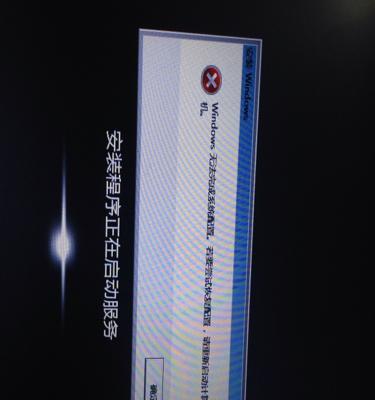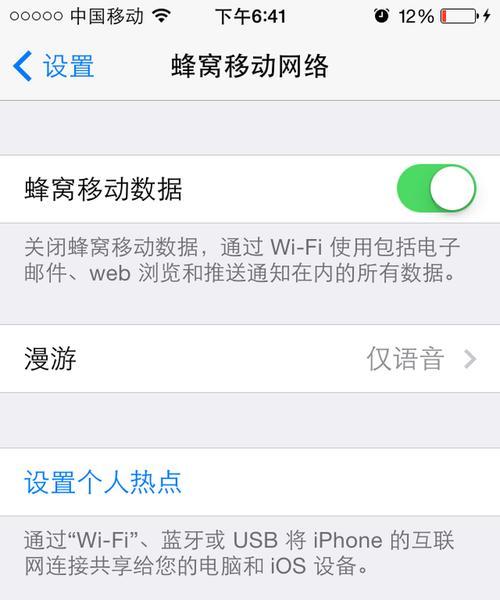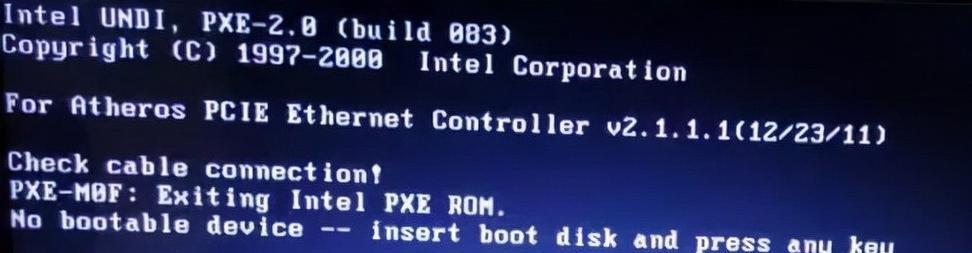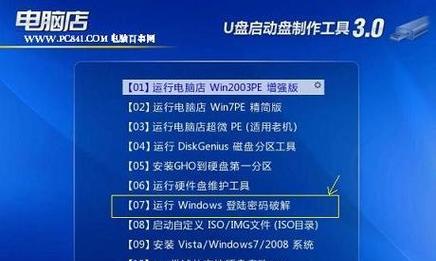电脑网络连接不上的解决方法(如何应对无法连接网络的情况及应急处理措施)
在现代社会中,电脑和互联网已经成为我们生活中不可或缺的一部分。然而,有时我们可能会遇到电脑无法连接网络的问题,这给我们的工作和生活带来了很大的困扰。本文将为大家提供一些应对电脑网络连接问题的解决方法,帮助大家迅速恢复网络连接。
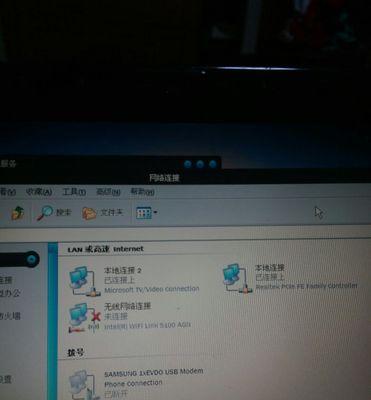
一、电脑硬件问题导致网络无法连接
1.网络适配器故障:检查电脑设备管理器中的网络适配器是否有黄色感叹号,如果有则说明驱动程序出错,需要重新安装或更新驱动程序。
2.网线连接问题:检查网线是否插紧、是否损坏,尝试更换网线来排除网线本身的问题。
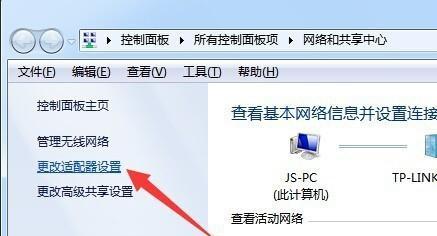
3.路由器故障:尝试重新启动路由器,重置路由器设置或与网络服务提供商联系解决。
二、软件设置问题导致网络无法连接
4.IP地址冲突:通过命令提示符输入ipconfig命令查看IP地址是否冲突,如有冲突可尝试释放和续约IP地址。
5.防火墙设置:检查电脑防火墙设置,确保防火墙没有阻止网络连接。

6.DNS服务器问题:尝试更改电脑的DNS服务器地址,可以使用公共的DNS服务器如Google的8.8.8.8或阿里云的223.5.5.5。
7.软件冲突:有时安装的软件可能会与网络设置发生冲突,尝试卸载最近安装的软件来解决问题。
三、网络供应商问题导致网络无法连接
8.运营商故障:如果有多台设备无法连接网络,可能是因为运营商出现了故障,可联系运营商咨询情况。
9.路由器信号问题:移动设备无法连接网络时,尝试靠近路由器或者调整路由器天线方向来增强信号。
四、其他常见问题导致网络无法连接
10.MAC地址过滤:检查路由器设置中是否启用了MAC地址过滤功能,若启用则将电脑的MAC地址添加到允许列表中。
11.路由器限速:检查路由器设置中是否启用了限速功能,如启用则调整限速设置或关闭限速。
12.病毒感染:使用杀毒软件进行全盘扫描,清除电脑中的病毒或恶意软件。
五、网络连接问题的紧急处理措施
13.使用移动热点:如果家庭网络无法连接,可以使用手机的移动热点功能来暂时获取网络连接。
14.重启电脑和路由器:有时网络连接问题可以通过简单地重启电脑和路由器来解决。
15.寻求专业帮助:如果上述方法都无法解决问题,可以联系网络技术支持或专业人员寻求帮助。
无法连接网络是一个常见但又令人头疼的问题。本文提供了一些常见的解决方法,从硬件问题到软件设置,再到供应商问题和其他常见问题,希望能帮助大家解决网络连接的困扰。如果问题持续存在,不妨寻求专业帮助,以便更快地恢复网络连接。
版权声明:本文内容由互联网用户自发贡献,该文观点仅代表作者本人。本站仅提供信息存储空间服务,不拥有所有权,不承担相关法律责任。如发现本站有涉嫌抄袭侵权/违法违规的内容, 请发送邮件至 3561739510@qq.com 举报,一经查实,本站将立刻删除。
- 站长推荐
-
-

小米电视遥控器失灵的解决方法(快速恢复遥控器功能,让您的小米电视如常使用)
-

解决惠普打印机出现感叹号的问题(如何快速解决惠普打印机感叹号问题及相关故障排除方法)
-

如何给佳能打印机设置联网功能(一步步教你实现佳能打印机的网络连接)
-

投影仪无法识别优盘问题的解决方法(优盘在投影仪中无法被检测到)
-

华为笔记本电脑音频故障解决方案(华为笔记本电脑音频失效的原因及修复方法)
-

打印机墨盒无法取出的原因及解决方法(墨盒取不出的常见问题及解决方案)
-

咖啡机出液泡沫的原因及解决方法(探究咖啡机出液泡沫的成因及有效解决办法)
-

解决饮水机显示常温问题的有效方法(怎样调整饮水机的温度设置来解决常温问题)
-

如何解决投影仪投影发黄问题(投影仪调节方法及常见故障排除)
-

吴三桂的真实历史——一个复杂而英勇的将领(吴三桂的背景)
-
- 热门tag
- 标签列表